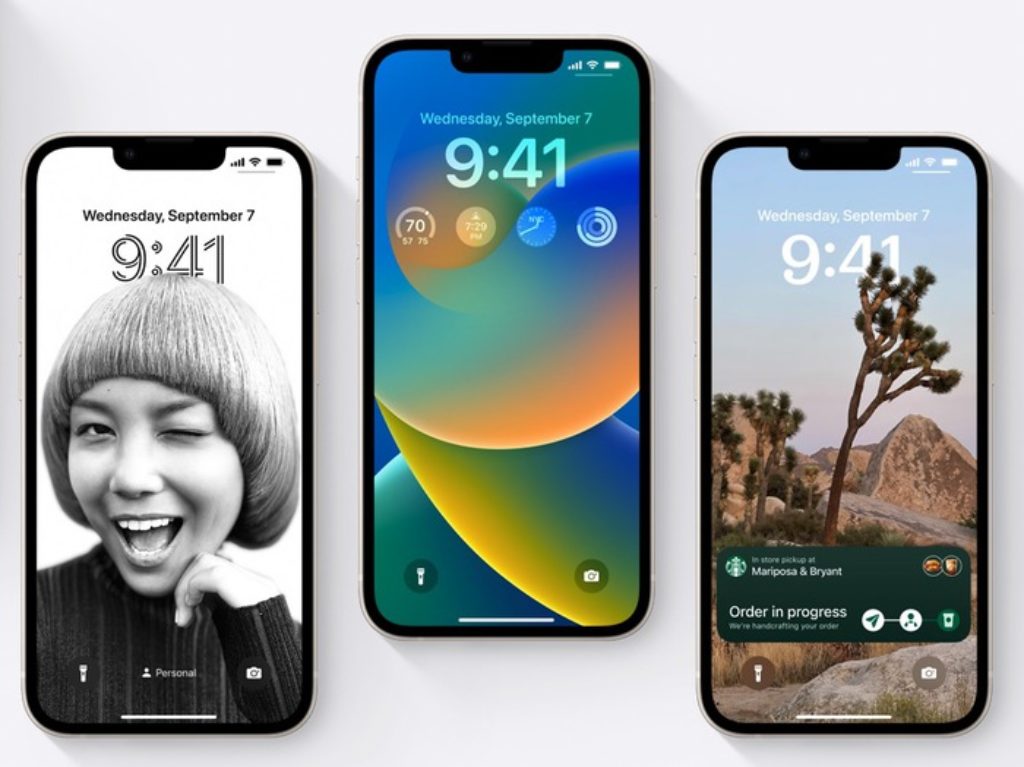Cet article a été mis à jour le
C’est toujours important de vous assurer que vous utilisez les dernières versions stables de toutes les applications logicielles que vous pourriez exécuter sur vos ordinateurs ou appareils mobiles. Comme les développeurs sont toujours publier de nouvelles mises à jour fournir soutien supplémentaire pour les derniers appareils et fonctions de sécurité améliorées. Dans cet esprit, l’une des applications les plus importantes que vous utilisez quotidiennement est votre navigateur Internet préféré. S’assurer que cette application est toujours à jour est une priorité sur les téléphones, les tablettes et les ordinateurs et ce guide rapide vous montrera comment mettre à jour Google Chrome pour vous assurer que vous utilisez la dernière sécurité pour le navigateur phare de Google.
Par défaut, le navigateur Internet Google Chrome recherchera automatiquement les mises à jour et vous demandera de les installer ou effectuera l’installation au redémarrage de l’application ou de votre ordinateur. Cependant, si cela est désactivé ou si vous souhaitez simplement vérifier par curiosité comment mettre à jour Google Chrome manuellement. Suivez les instructions ci-dessous :
Comment mettre à jour Chrome
1. Ouvrez votre Navigateur Chrome et cliquez sur les trois points verticaux dans le coin supérieur droit de la fenêtre de votre navigateur Chrome.
2. Un menu apparaîtra avec plusieurs options sélectionnez le Réglages bouton.
3. Ensuite, en bas du menu de gauche, sélectionnez « À propos de Chrome”
4. Au milieu de l’écran, sous le logo et le nom de Google Chrome, vous verrez le version de Chrome que vous utilisez actuellement et s’il est à jour
5. S’il n’est pas à jour, vous serez invité par Google à mettre à jour Chrome manuellement et redémarrer le navigateur.
Une fois que vous avez lancé le téléchargement pour installer la dernière mise à jour une fois qu’elle est prête à être installée, vous verrez un bouton Relancer apparaître sur le côté droit du texte de construction de la version. Appuyez simplement sur ce bouton pour démarrer le redémarrage de votre navigateur, après quoi vous utiliserez la version la plus récente et la plus sécurisée de Chrome actuellement disponible.
Google a configuré son navigateur Chrome pour rechercher automatiquement les nouvelles mises à jour et les installer automatiquement sans que vous ayez normalement à vous soucier de l’installation manuelle de nouveaux correctifs ou mises à jour de sécurité. Toutefois, si vous rencontrez des problèmes avec le navigateur qui n’installe pas automatiquement les mises à jour, vérifiez les zones suivantes pour corriger les problèmes que vous rencontrez peut-être.
Il convient également de mentionner que si vous utilisez le système d’exploitation Chrome de Google, il peut parfois y avoir un retard dans la réception par le système d’exploitation de la dernière mise à jour du navigateur Chrome. Bien que cela se corrige normalement sur une courte période, il vaut la peine de vérifier juste pour s’assurer que tout est à jour et que vous êtes entièrement sécurisé lorsque vous naviguez sur Internet.
Mises à jour automatiques
Si votre navigateur Google Chrome ne se met pas à jour automatiquement, il est possible qu’une application sur votre ordinateur ou appareil mobile empêche Chrome d’accéder aux serveurs Google pour télécharger la mise à jour. Un pare-feu ou un logiciel anti-virus peut parfois provoquer ce blocage accidentel de l’application. Si vous essayez de mettre à jour Google Chrome sur un ordinateur professionnel, votre entreprise peut désactiver les mises à jour et vous devrez contacter votre personnel ou service informatique pour mettre à jour Chrome correctement.
Si vous rencontrez des problèmes avec Google Chrome, il est parfois utile de désinstaller l’application et de la réinstaller pour résoudre les problèmes qui peuvent éventuellement être résolus en réinstallant les paramètres par défaut. Pour ce faire, supprimez et réinstallez simplement le navigateur. Sur les machines Windows exécutant le dernier système d’exploitation Windows 11 de Microsoft, accédez simplement à l’option Paramètres dans le menu Démarrer, puis sélectionnez Applications et fonctionnalités des applications. À côté de l’application Chrome, vous verrez une option pour désinstaller. Cliquez dessus et confirmez votre choix en cliquant sur Oui et attendez la fin du processus. Ici, je vous recommande de redémarrer votre ordinateur pour vous assurer que Chrome a été installé correctement et que vous téléchargez et installez la dernière version mise à jour.
La dernière version de Chrome est disponible en téléchargement sur le site officiel de Google Chrome et est disponible pour les appareils Windows, macOS, Linux, Android et iOS. Sur les machines Linux, vous devrez exécuter Ubuntu 18.04+, Debian 10+, openSUSE 15.2+ ou Fedora Linux 32+ 64 bits pour installer les dernières mises à jour de Chrome.
Si vous rencontrez d’autres problèmes lors de la mise à jour de votre navigateur Chrome ou du logiciel Chrome OS sur votre ordinateur portable ou votre appareil mobile, il peut être utile de contacter Google via son site Web officiel d’assistance Google.
Classé sous : Guides, Top News
Information: Certains de nos articles incluent des liens d’affiliation. Si vous achetez quelque chose via l’un de ces liens, Espace Chic peut gagner une commission d’affiliation. Apprendre encore plus.